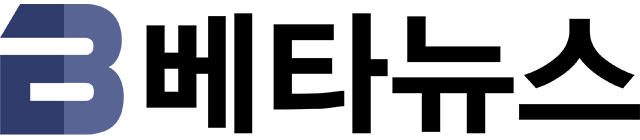입력 : 2010-02-08 09:50:03
마이크로소프트 윈도우7의 다양한 활용법이 등장하면서, 진정 사용자를 위한 운영체제의 진가가 유감없이 나타나고 있다. 물론 처음 윈도우7을 접하는 사용자들이라면 익숙치 않은 화면과 다양한 기능에 손사래를 칠 수도 있지만 윈도우7의 매력에 빠져드는 것은 말 그대로 시간문제다.
이처럼 윈도우7을 보다 유용한 운영체제로 만들기 위해서는 다양한 활용법을 찾아보고, 이를 과감하게 적용해보는 노력이 필요하다. 하지만 그보다 앞서 기본 기능을 숙지하고, 이를 200% 활용할 수 있느냐 하는 것도 관건이다.
이를 위해 윈도우7 작업표시줄 200% 마스터하기에 이어 시작 메뉴를 마스터해 보다 쉽고 편리하게 윈도우7을 활용할 수 있는 방법을 알아보자.
관련기사 : 이것만 알면 윈도우7 '작업표시줄' 완전정복
※ 윈도우7 시작 메뉴 200% 마스터하기
시작 메뉴와 작업표시줄은 한몸, 속성 메뉴를 통해 설정이 가능한 [시작 메뉴]
윈도우7의 시작 메뉴를 마스터하는 방법은 작업표시줄 마스터하기와 마찬가지로 [작업표시줄 및 시작 메뉴 속성] 메뉴를 통해 이루어진다.
해당 메뉴에서 작업표시줄 탭 옆에 자리한 시작 메뉴 탭으로 넘어가면, 우리가 윈도우7의 시작 아이콘을 눌렀을때 나타나는 시작 메뉴 모든 것을 사용자가 마음대로 설정할 수 있도록 지원한다.
보기엔 어렵지만, 직관적인 인터페이스로 누구나 쉽게 설정할 수 있다
[사용자 지정] 단추를 눌러 시작 메뉴 사용자 지정 메뉴로 들어가면, 시작 메뉴의 링크, 아이콘 및 메뉴의 모양과 동작을 사용자가 지정할 수 있다. 이를 통해 시작 메뉴에 나타나는 항목을 조절한다거나, 아이콘의 크기를 결정할 수 있으며, 마우스를 메뉴위로 움직였을 때 나타나는 동작까지 세부적으로 설정이 가능하다.
숨겨진 항목을 이용해 시작 메뉴의 기능을 200% 활용 가능
또한 기본적으로 나타나지 않는 [최근 문서] 및 [즐겨찾기] 항목을 추가로 나타낼 수 있으며, 아이콘을 클릭했을때 곧바로 새창을 연결 형태로 띄울 것인지, 하위메뉴 형태로 구성할 것인지 여부를 사용자가 선택할 수 있다.
보다 빠른 실행을 원한다면 점프 목록을 이용하자!
또한 사용자가 자주 실행하는 프로그램을 시작 메뉴의 첫머리에 등록해 보다 빠르게 실행할 수 있도록 하는 점프 목록(Jump List) 항목의 갯수(1~60개)를 지정할 수 있으며, 최근 실행한 프로그램의 갯수(1~30개)도 임의로 지정할 수 있다.
점프 기능의 경우 각종 프로그램의 접근성을 높이는데 유용한 기능으로 사용자가 추가하고 싶은 프로그램의 실행 아이콘에서 오른쪽 마우스를 클릭하고 [시작 메뉴에 고정]을 선택하면 곧바로 추가할 수 있다. 이를 통해 주로 사용하는 프로그램을 등록해 나만의 시작 메뉴를 꾸며보는 것도 좋다.
전원 단추의 액션을 설정할 수 있다
이렇게 시작 메뉴의 모양과 아이콘, 동작 등의 설정 외에도 전원 단추를 눌렀을때 나타나는 액션(시스템 종료, 로그오프, 사용자 전환, 절전, 다시 시작, 잠금)을 지정할 수 있도록 지원한다.
또한 추가적으로 개인정보 보호를 위해 최근 실행한 프로그램을 저장할 것인지 여부를 체크할 수 있으며, 이를 시작 메뉴에 표시할 것인지 아닌지 사용자가 선택할 수 있다. 사소하지만 다수가 공유하는 시스템의 경우 이와같은 기능도 개인정보 보호에 매우 유용할 것으로 보인다.
베타뉴스 이기성 (wlrlsl@naver.com)
Copyrights ⓒ BetaNews.net
-
 목록
목록-
 위로
위로